
1.「置換」機能を選択します。 「置換」機能をオンにし、ポップアップダイアログボックスで「特殊形式」を選択します。
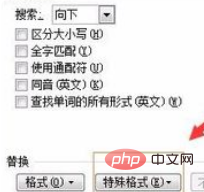
(推奨学習: html 入門チュートリアル)
2. [形式] カテゴリを選択します。ポップアップダイアログボックスで、それぞれ「任意の数値」を選択します(ここでは例として任意の数値を使用します)。
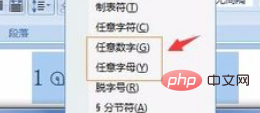
3. 「フォーマット」設定を選択します。 「置換」機能のダイアログに戻り、「フォーマット」を選択します。
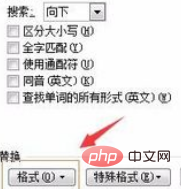
4.「欧文フォント」を選択します。ポップアップ ダイアログ ボックスで、一般的に使用される数字と文字の形式 (Times New Roman
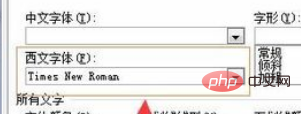
5) を選択します。[すべて置換] を選択します。設定完了後、「置換」機能ダイアログに戻り、「すべて置換」を選択します。
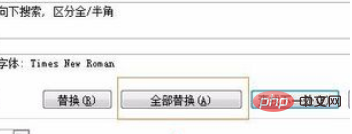
推奨される関連チュートリアル: word チュートリアル
以上がWordで数値形式を一括変更する方法の詳細内容です。詳細については、PHP 中国語 Web サイトの他の関連記事を参照してください。